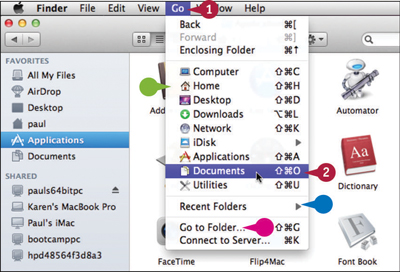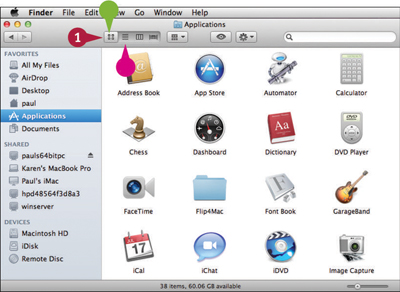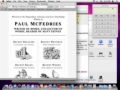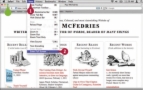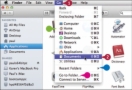, når de arbejder i en ansøgning, kan du bruge den menu bar adgang til ansøgningen er kommandoer og karakteristika.hvert punkt i menuen bar er, pull-down menu, en samling af kommandoer, sædvanligvis forbundet med hinanden på en eller anden måde.for eksempel fil menuen kommandoer normalt beskæftiger sig med fil - relaterede opgaver, som f.eks. åbning og lukning af dokumenter. de poster i en menu er enten kræver, at gennemføre en aktion i ansøgningen, eller elementer, som du kan vende om og. at udvælge en kommando fra et træk menu:,,, klik navn på menuen, du vil se. ansøgningen viser menuen.,,,, klik kommando, som de ønsker at gennemføre. ansøgningen gennemfører kommando. hvis en kommando er efterfulgt af en cæsar (...), det betyder kommandoen viser en dialog, hvis en kommando, efterfulgt af en pil, betyder det en submenu viser kommandoen.klik kommando til at åbne submenu og så klik kommando, du ønsker at løbe.,,, en måde at få mange anvendelse kræver hurtigere, er ved at anvende toolbar.mange ansøgninger, kom med en toolbar, som er en samling af knapper, lister, og anden kontrol, vises i et bånd, som regel på toppen af ansøgningen vindue.fordi toolbar altid er synlige, du kan altid bruge det til at udvælge kommandoer, hvilket betyder, at toolbar ofte giver dig et klik adgang til ansøgningen, er de fleste fælles træk.det er hurtigere end med menuen bar metode, som ofte er flere kilometer, afhængigt af kommando. at udvælge en kommando ved hjælp af en toolbar, tryk toolbar knap, der repræsenterer den ordre, som du vil.hvis button udviser en menu, klik kommando på menuen.ansøgningen fører kommandoen.,,, mac os x løve: 6 grundlæggende ting, du skal vide om ansøgninger,,,,, starte anvendelse 1, begynder anvendelsen med launchpad2, skifte mellem ansøgninger 3, betragtning, at ansøgninger. 4.,, løb anvendelse i fuld skærm 5, udvælge anvendelse kommandoer 6,,,